「そういえば、あのアプリどうしたっけ?」随分前にインストールはずだけど、ショートカットもないし……。そもそも、どうすればWindows 10の中にあるアプリを探せるのだろうか? ここでは、今さら恥ずかしくて誰にも聞けないアプリの探し方を紹介しよう。
検索バーでアプリ名を入力すればすぐ見つかる!
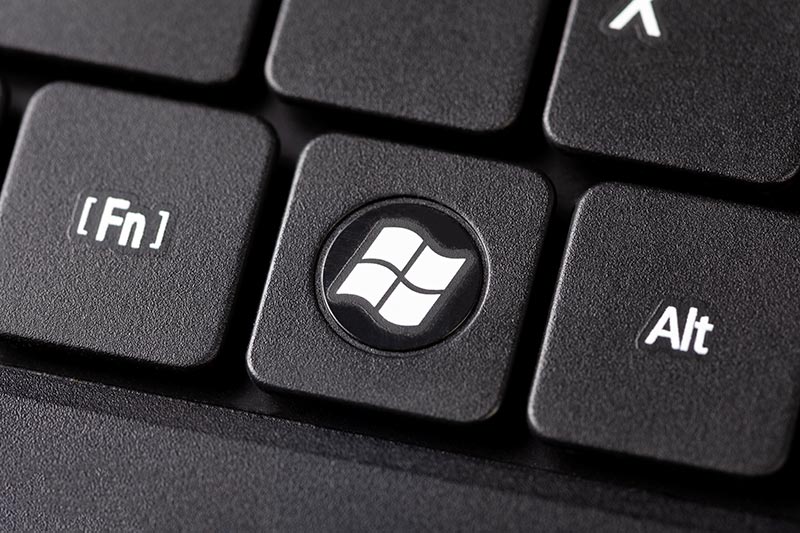 (Image:tomeqs / Shutterstock.com)
(Image:tomeqs / Shutterstock.com) たしか、随分前にパソコンにインストールしたあのアプリってどこにあるんだろう? ショートカットも見当たらないし、どうすればWindows 10の中からアプリを探し出せるのだろうか?
まず紹介するのは、Windows 10には画面左下にある「検索バー」を使う方法だ。ここではパソコンの中に保存されているファイルやフォルダを探すことができるが、もちろんアプリを検索することも可能。目的のアプリ名を入力すれば瞬時にアプリが表示されるだろう。
次に、スタンダードなアプリの探し方も紹介しておこう。Windows 10では「スタートメニュー」にアプリ一覧が表示されるので、「スタートボタン」をクリックして、上下にスクロールさせれば目的アプリを探し出せるのだ。アイコンも表示されるので見つけやすい。ただし、「Internet Explorer」「Windows Media Player」「ペイント」などは「Windowsアクセサリ」フォルダの中にあるので、ちょっと見つけづらいかもしれない。
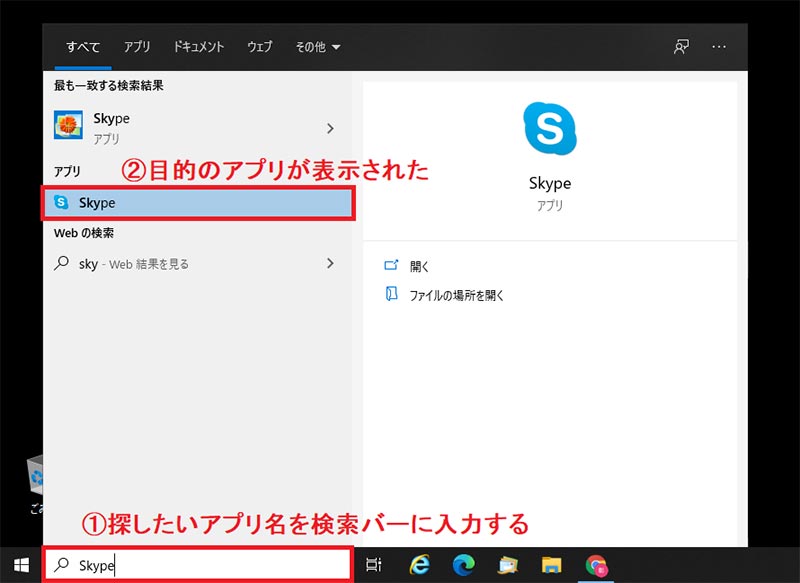
Windows10の画面左下にある「検索バー」に、探したいアプリの名称を入力してみよう。瞬時に目的のアプリが表示されるはずだ
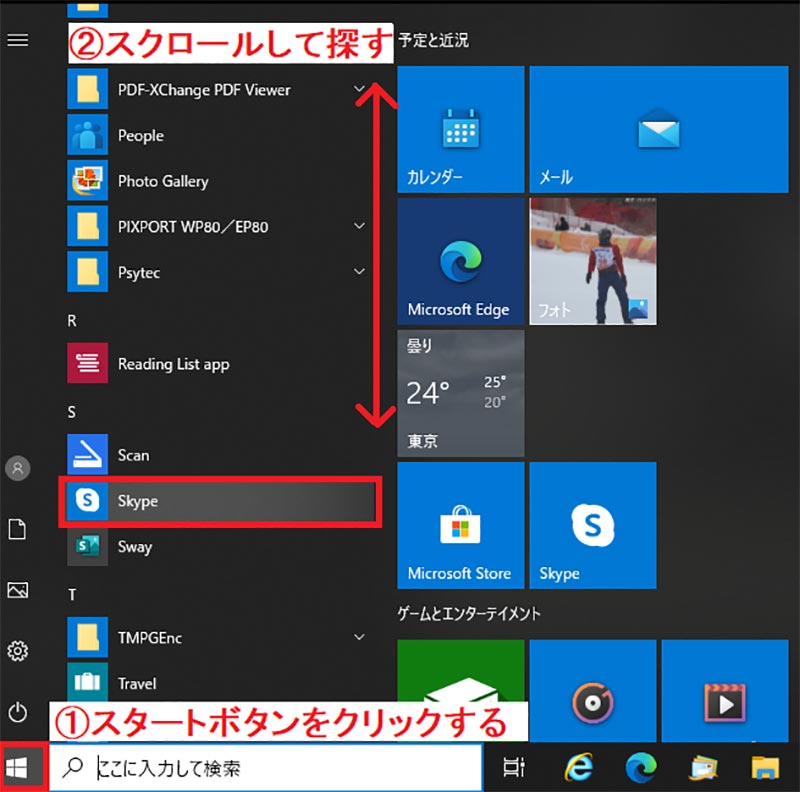
スタートボタンをクリックするとアプリが一覧表示されるので、ここを上下にスクロールさせて目的のアプリを探すことも可能だ
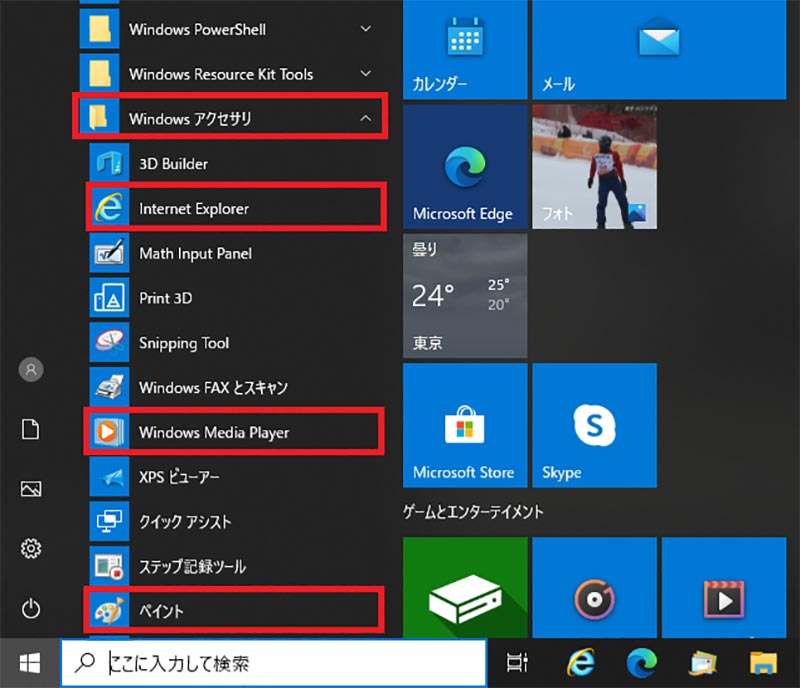
今では「Microsoft Edge」に取って代わられた懐かしの「Internet Explorer」や、「Windows Media Player」「ペイント」などのツールは「Windowsアクセサリ」フォルダの中にあるぞ
すでにアプリを探す方法を2つ紹介したので十分だとは思うが、ついでに3つめの検索方法も紹介しておこう。Windows 10の画面左下にある「スタートボタン」を右クリックすると、メニューが表示される。そこから「アプリと機能」を選択してみよう。するとパソコンの中にあるアプリが表示されるが、ここでは不要なアプリをインストールすることも可能だ。もし、長年使っていないアプリがあったら、削除してパソコン内部を整理しておくことをおすすめしたい。
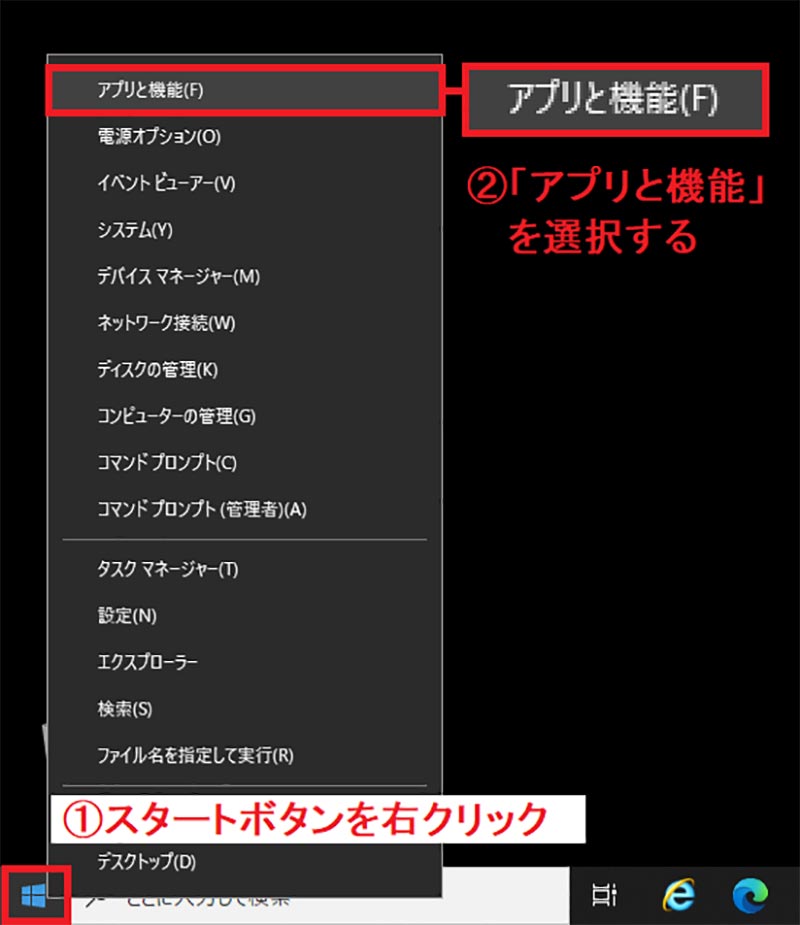
スタートボタンを右クリックして表示されるメニューから、「アプリと機能」を選択しよう
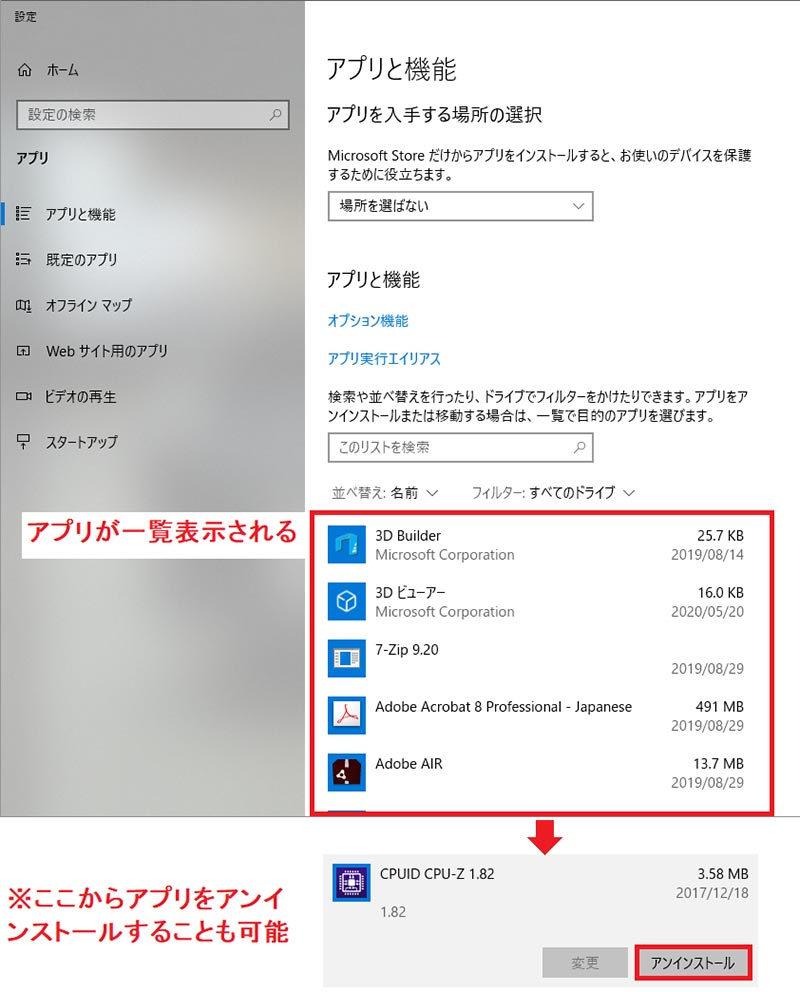
「アプリと機能」でもパソコンの中にあるアプリが一覧表示される。ここで不要なアプリを選択してアンインストールすることも可能だ


